Guide Utente di Wondershare Filmora
Aggiungi un mosaico
Nascondendo parti sensibili del filmato, creando effetti visivi interessanti, aggiungendo un tocco artistico ai tuoi progetti, lo chiami. L'effetto mosaico in Filmora per dispositivi mobili può aiutarti con tutte queste intenzioni di modifica e puoi controllarne l'intensità, le dimensioni e la durata. Prova Filmora per Mobile oggi stesso e scopri quanto è facile aggiungere e personalizzare gli effetti mosaico.
Filmora per Mobile
Modifica video sul tuo telefono cellulare con un clic!
- • Nuove e potenti funzionalità AI.
- • Editing video facile da usare per principianti.
- • Editing video completo per professionisti.
Applica l'effetto mosaico
Come la maggior parte degli strumenti di editing video in Filmora per Mobile, i mosaici sono accessibili tramite l'area di lavoro dell'app di editing mobile e puoi accedervi seguendo questa breve guida:
1. Crea un nuovo progetto dalla schermata di avvio di Filmora toccando l'apposito pulsante nel pannello di accesso rapido dell'app.
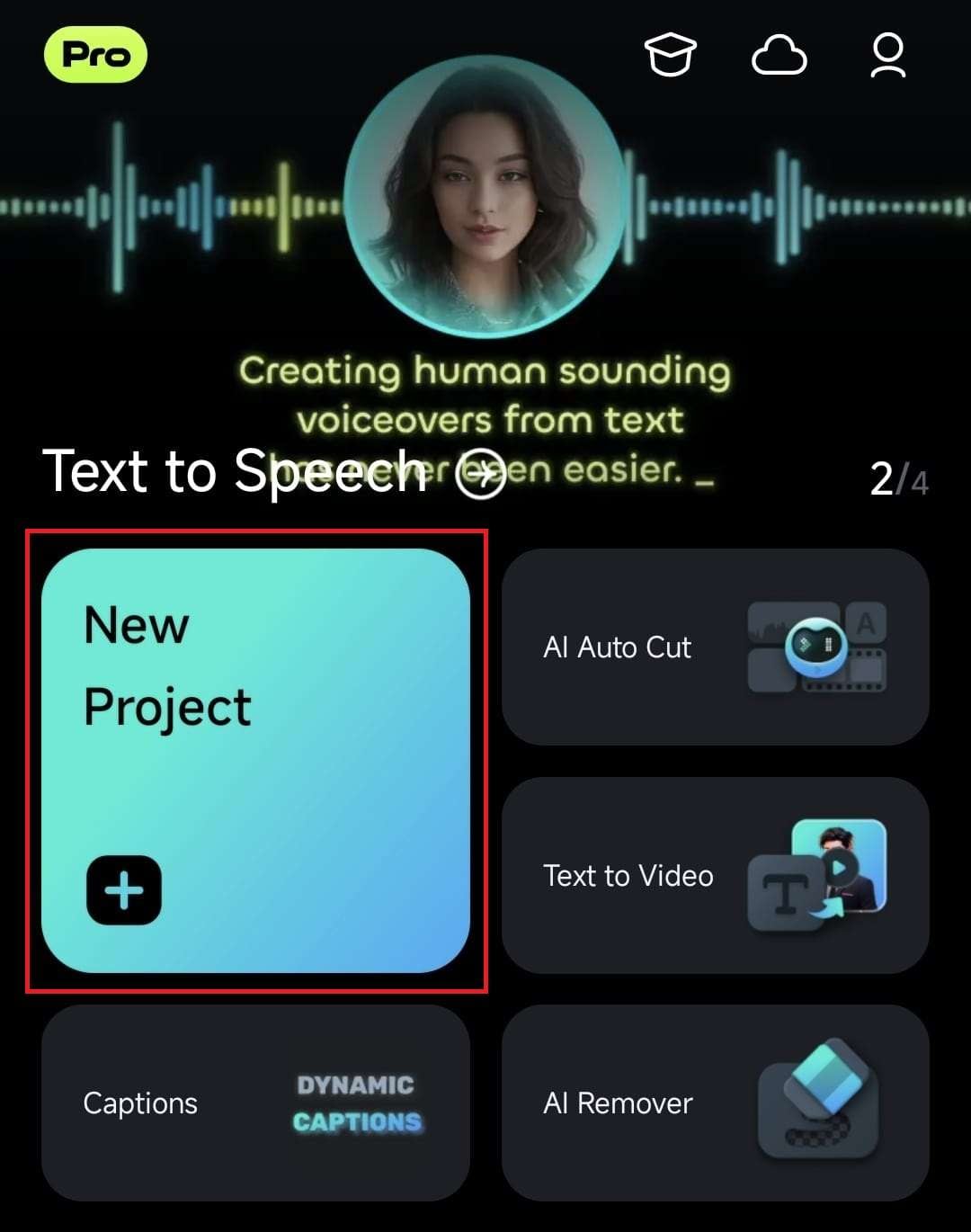
2. Scegli un video a cui vuoi aggiungere l'effetto mosaico e premi il pulsante Importa per aggiungerlo all'area di lavoro di Filmora.
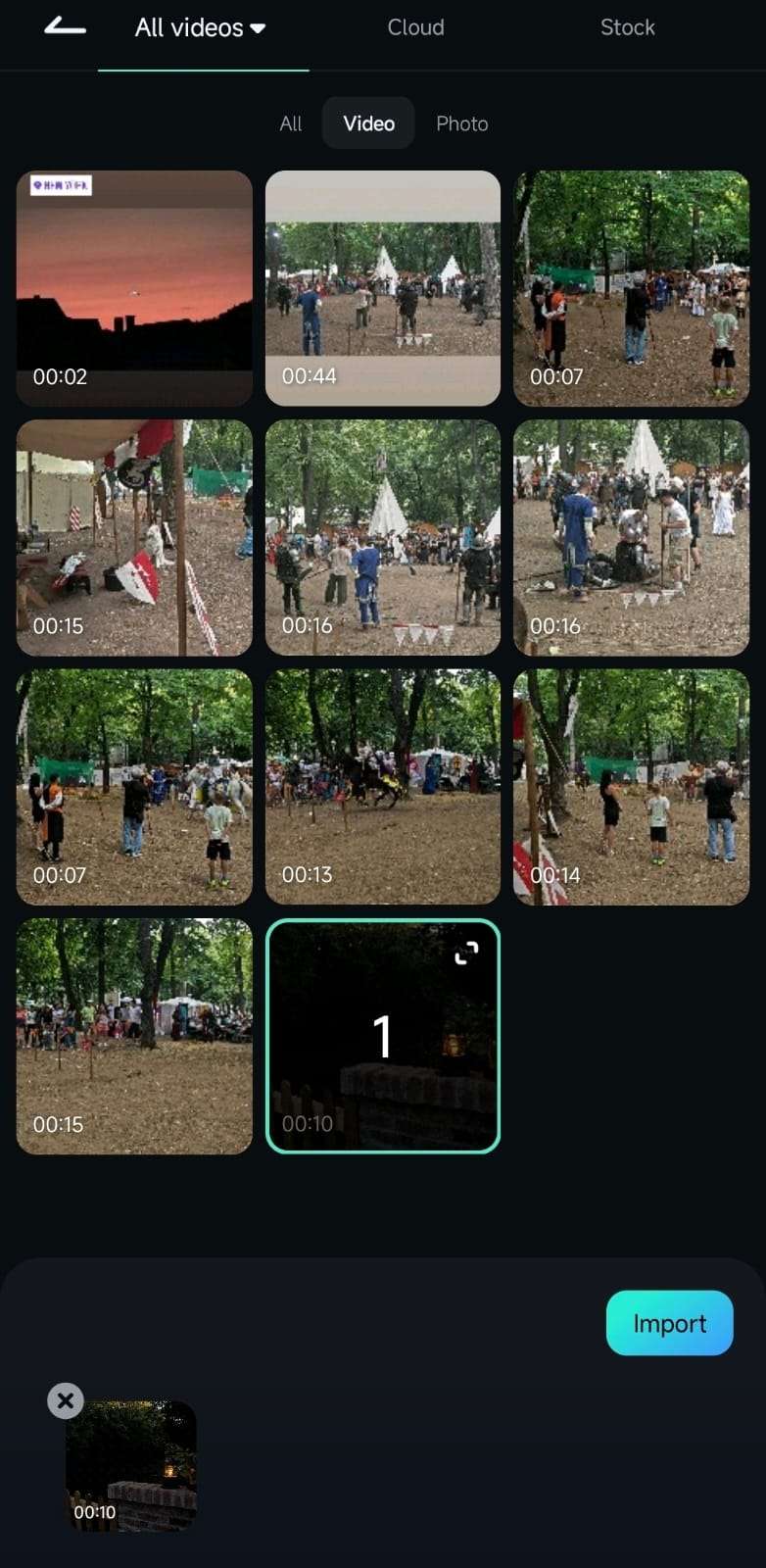
3. Puoi anche aprire un video esistente espandendo il pannello Gestione progetti nella schermata di avvio e toccando un particolare progetto.
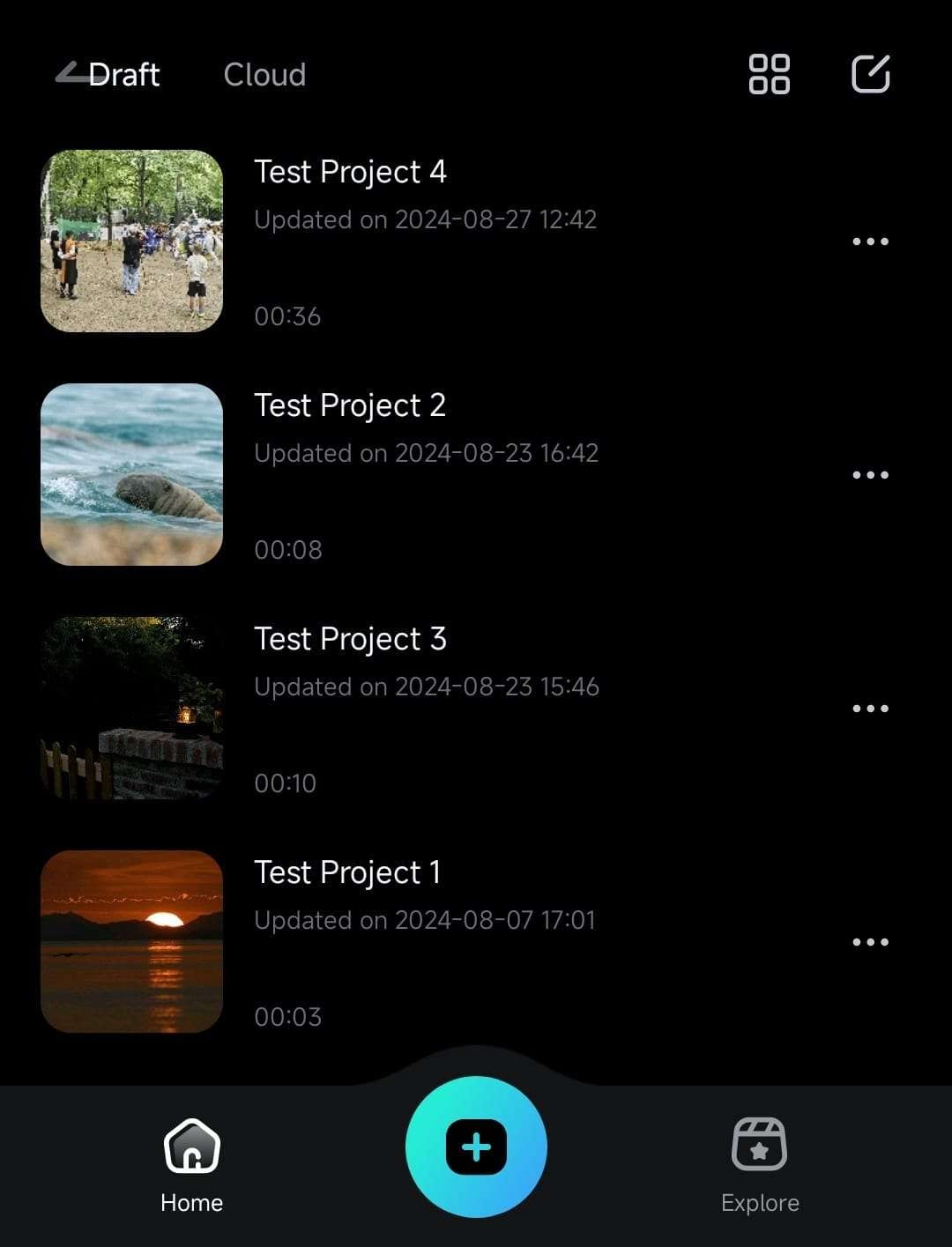
4. Una volta che hai un video nell'area di lavoro dell'app, toccalo nella timeline per selezionarlo o premi il pulsante Taglia nella barra degli strumenti in basso.
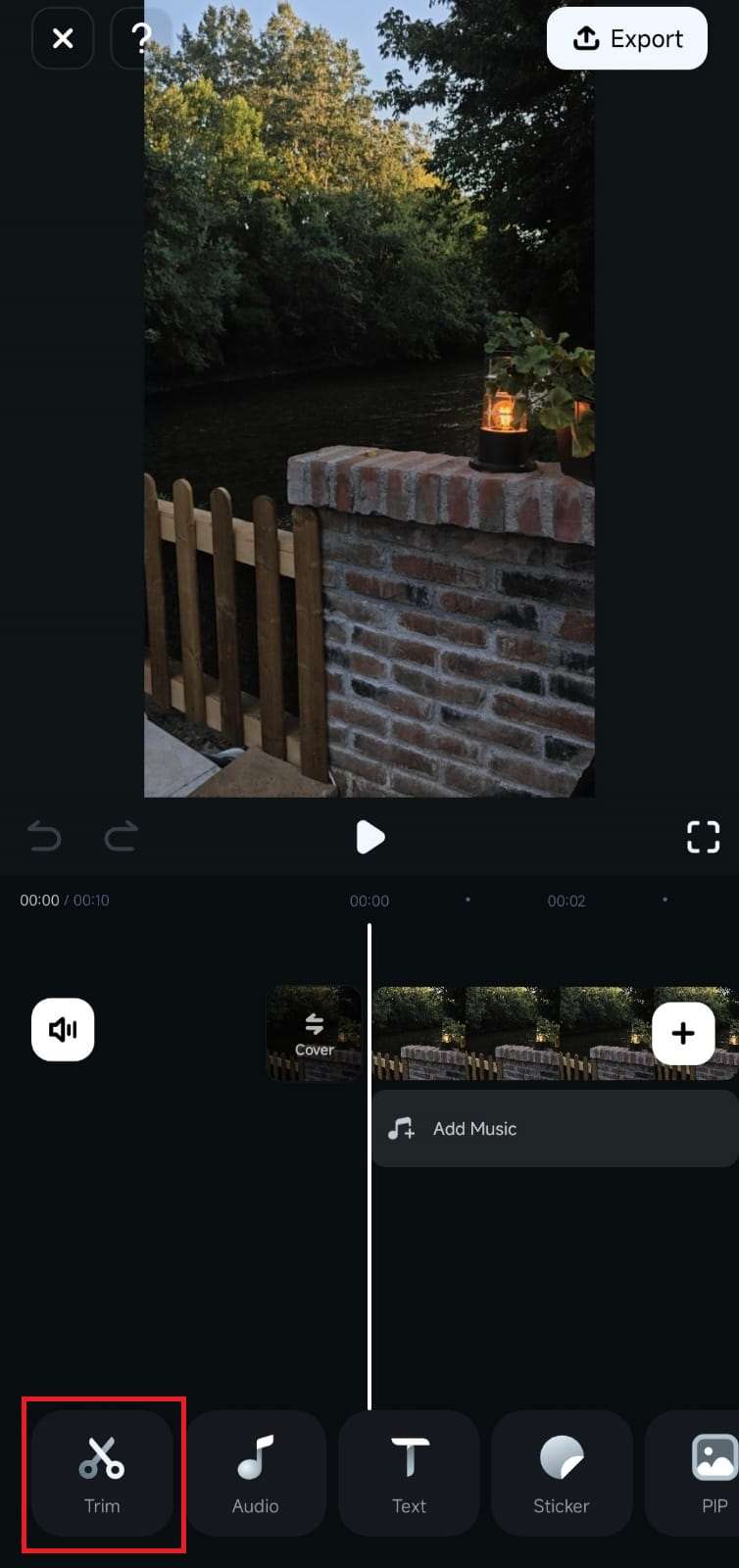
5. Scorri la barra degli strumenti ora modificata, trova l'opzione Mosaico e clicca su di essa.
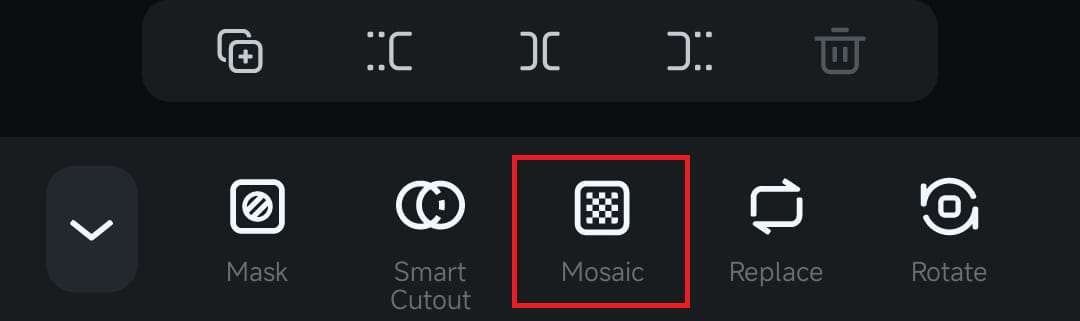
6. Scegli un effetto mosaico e visualizza in anteprima il video prima di premere Segno di spunta per applicarlo.
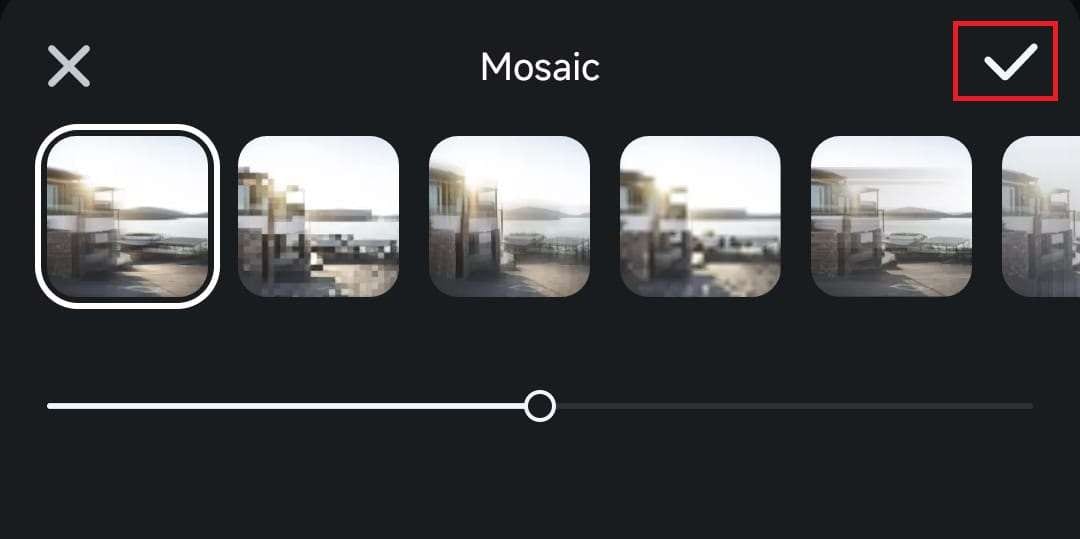
Regola gli aspetti dell'effetto mosaico
Mentre l'applicazione di un effetto mosaico è senza soluzione di continuità in Filmora per Mobile, la creazione di un effetto visivo unico richiede alcuni passaggi in più. Vale a dire, dovrai personalizzare l'effetto mosaico regolandone le dimensioni, la forza e la durata e puoi farlo seguendo questi passaggi:
1. È meglio iniziare con le dimensioni dell'effetto mosaico; puoi regolarle nel pannello Anteprima in alto. Premi e trascina il pulsante Ridimensiona per personalizzare le dimensioni dell'effetto.
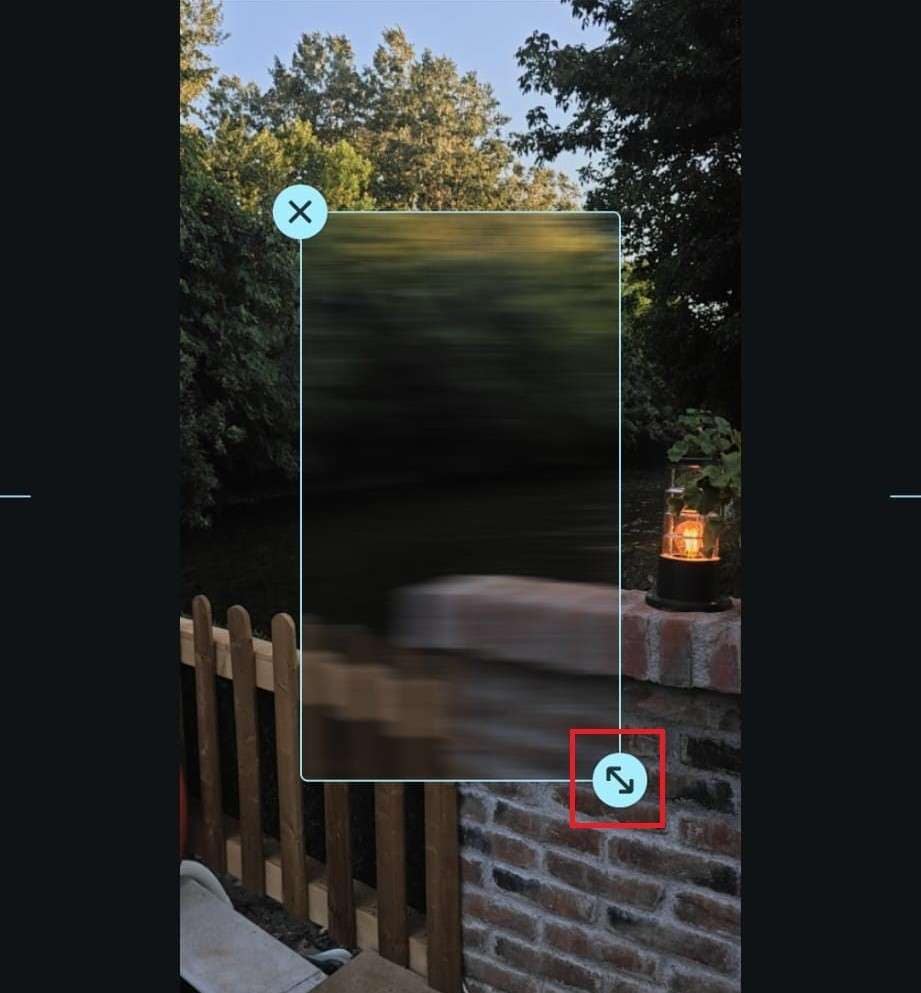
Nota: Puoi anche ruotare l'effetto mosaico regolandone le dimensioni nel pannello Anteprima.
2. Con un effetto mosaico selezionato nel menu in basso, trascina il cursore sotto di esso per regolare la forza dell'effetto.
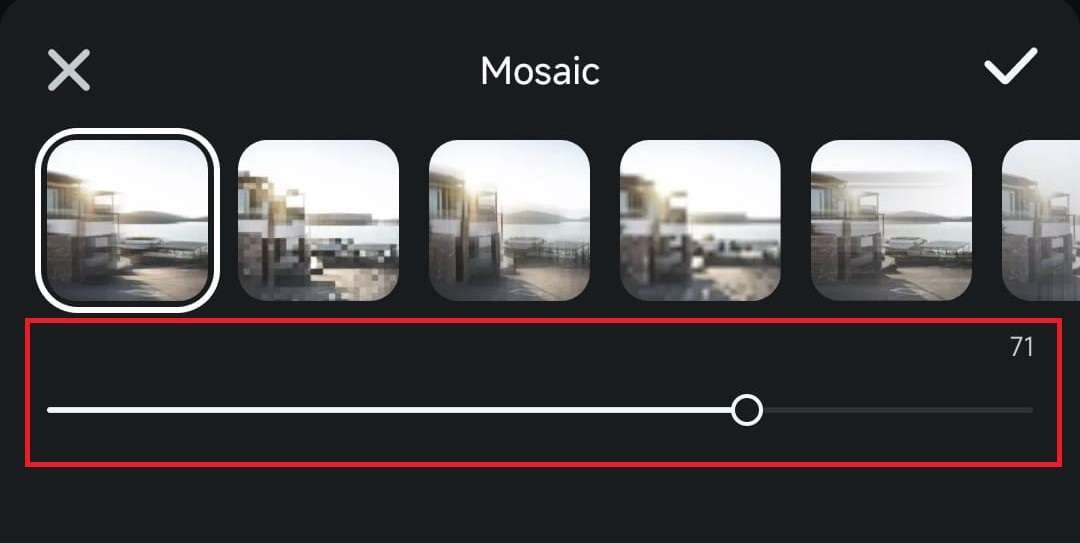
3. Infine, è disponibile la durata dell'effetto che puoi modificare nella Timeline sotto la clip. Basta premere e tenere premuto sui lati dell'effetto mosaico e spostarli a sinistra o a destra, a seconda che desideri accorciare o allungare l'effetto mosaico, farlo durare per alcuni secondi o applicarlo all'intero video.
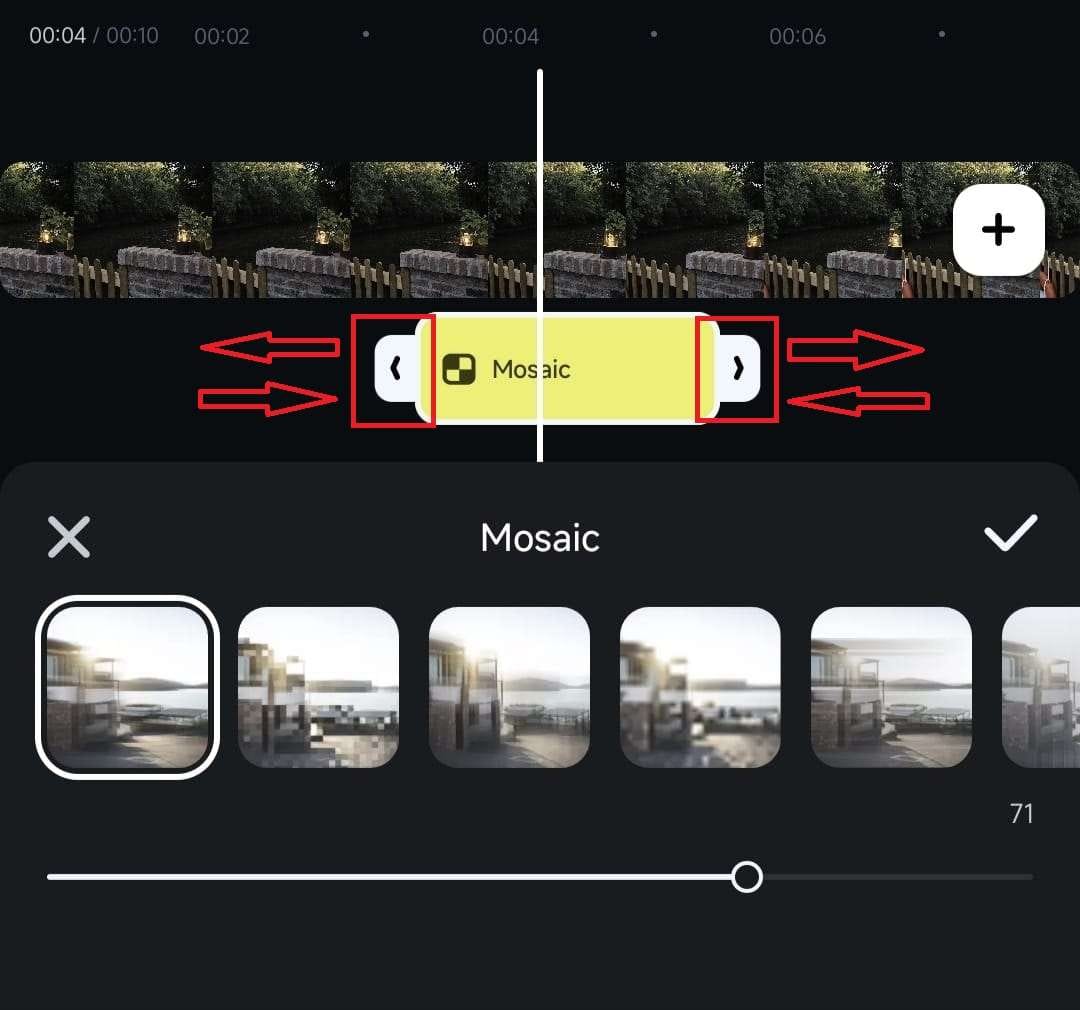
Conclusione
Sia che tu voglia oscurare particolari dettagli o creare un effetto visivo unico per il tuo video, lo strumento mosaico è la strada da percorrere in Filmora per dispositivi mobili. Puoi applicarlo in pochi tocchi e l'app di modifica mobile ti consente anche di regolarne le dimensioni, la forza e la durata per ottenere l'effetto che hai immaginato.


